Dell Vostro 360 User Manual [ko]
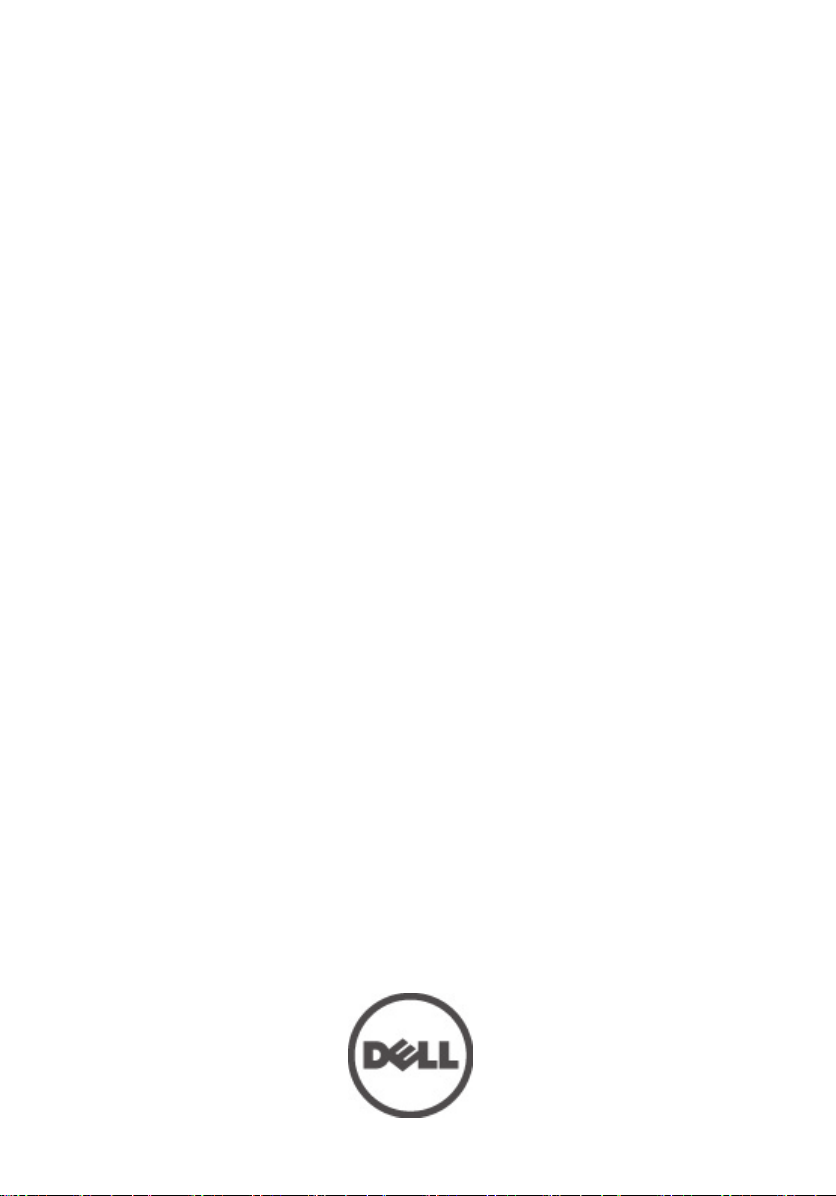
Dell Vostro 360
사용 설명서
규정 모델: W03C
규정 유형: W03C001
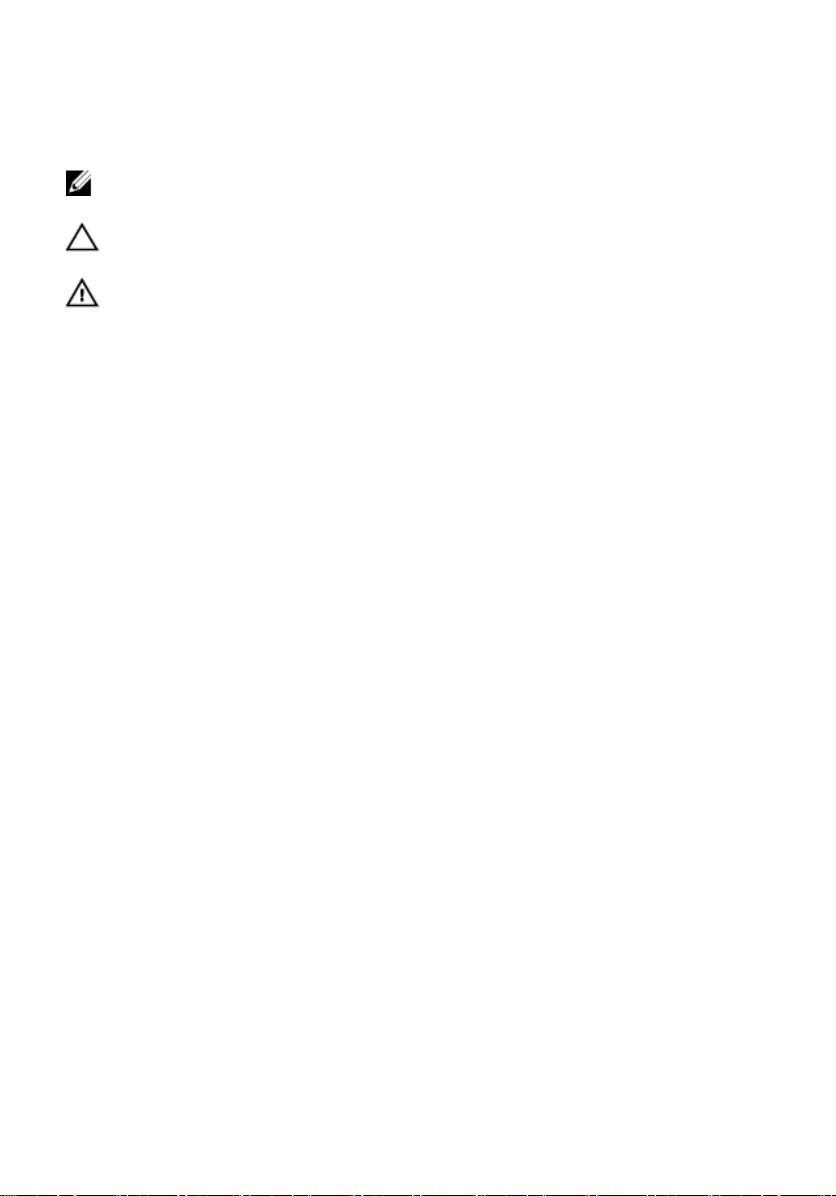
주, 주의 및 경고
노트: 주는 컴퓨터를 보다 효율적으로 사용하는 데 도움을 주는 중요 정보를 제공합
니다.
주의: 주의는 지침을 준수하지 않으면 하드웨어 손상이나 데이터 손실의 위험이 있
음을
알려줍니다.
경고: 경고는 재산상의 피해나 심각한 부상 또는 사망을 유발할 수 있는 위험이 있음
을 알려줍니다.
본 발행물에 수록된 정보는 사전 통보 없이 변경될 수 있습니다.
© 2011 Dell Inc. 저작권 본사 소유.
Dell Inc.의 서면 승인 없이 어떠한 방식으로든 본 자료를 무단 복제하는 행위는 엄격히 금지됩니다.
본 택스트에 사용된 상표: Dell™, DELL 로고, Dell Precision™, Precision ON™,ExpressCharge™, Latitude™,
Latitude ON™, OptiPlex™, Vostro™, 및 Wi-Fi Catcher™는 Dell Inc.의 상표입니다. Intel®, Pentium®, Xeon®,
Core™, Atom™, Centrino®, 및 Celeron®은 미국 및 다른 국가에 있는 Intel Corporation 의 등록 상표 또는
상표입니다. AMD®는 등록 상표이며 AMD Opteron™, AMD Phenom™, AMD Sempron™, AMD Athlon™,
ATI Radeon™, 및 ATI FirePro™는 Advanced Micro Devices, Inc.의 상표입니다. Microsoft®, Windows®,
MS-DOS®, Windows Vista®, Windows Vista 시작 단추, 및 Office Outlook®은 미국 및/또는 다른 국가에
있는 Microsoft Corporation 의 상표 또는 등록 상표입니다. Blu-ray Disc™는 Blu-ray Disc Association
이 소유한 상표이며 디스크와 플레이어용으로 라이센스 인가되었습니다.
(BDA)
는
Bluetooth
합니다.
본 발행물에서는 특정 회사의 마크나 제품 이름의 사실성을 입증하기 위해 기타 상표나 상호를 사용
할 수도 있습니다. Dell Inc.는 자사가 소유하고 있는 것 이외의 타사 소유 상표 및 상표명에 대한 어떠
한 소유권도 가지고 있지 않습니다.
Wi-Fi
®
®
가 소유한 등록 상표이며 Dell Inc.가 라이센스 인가를 받아 이러한 마크를 사용
SIG, Inc.
Wireless Ethernet Compatibility Alliance, Inc.의 등록 상표입니다.
는
Bluetooth
®
단어 마크
2011 – 10
Rev. A00
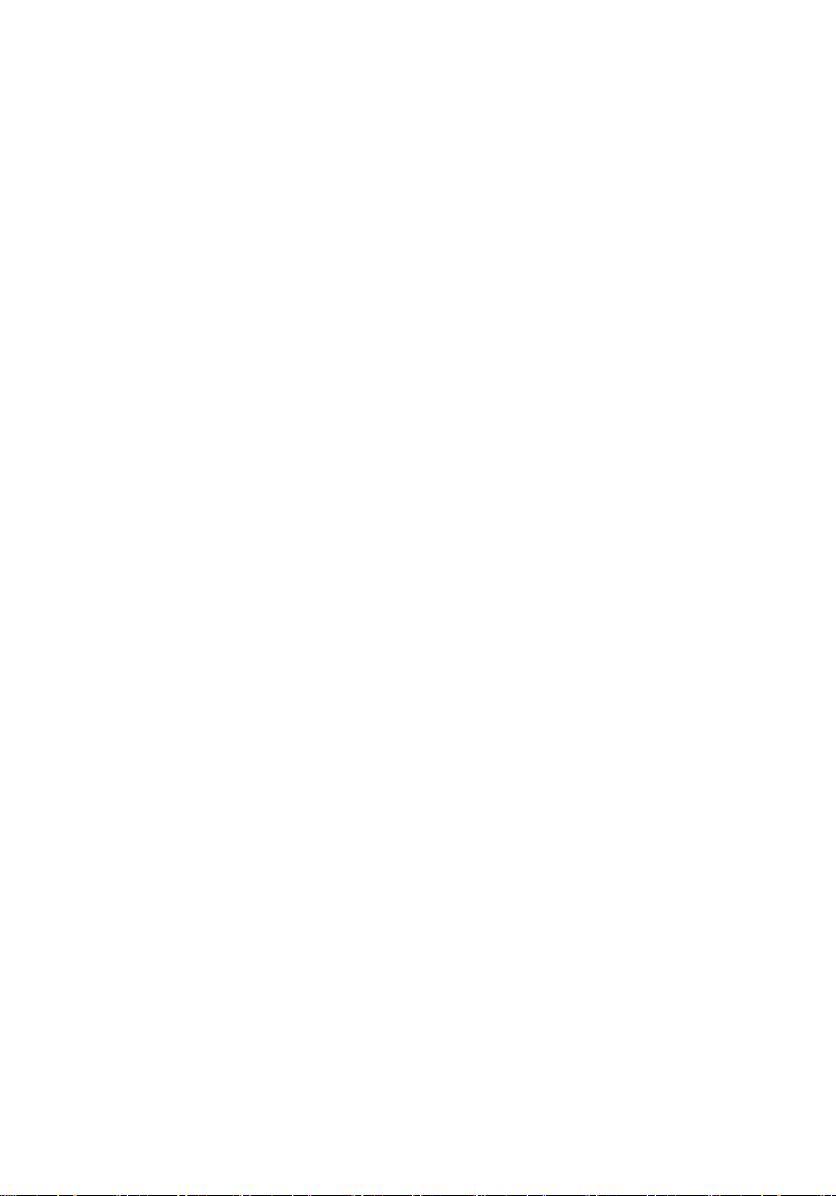
목차
주, 주의 및 경고...........................................................................................2
장 1: 컴퓨터 내부 작업...............................................................................7
컴퓨터 내부 작업을 시작하기 전에..............................................................................7
권장 도구..........................................................................................................................8
컴퓨터 끄기......................................................................................................................9
컴퓨터 내부 작업을 마친 후에.......................................................................................9
장 2: 후면 덮개 분리.................................................................................11
후면 덮개 장착...............................................................................................................12
장 3: 후면 스탠드 분리.............................................................................13
후면 스탠드 장착...........................................................................................................14
장 4: 전면 다리 분리.................................................................................15
전면 다리 장착...............................................................................................................16
장 5: 후면 스탠드 덮개 분리...................................................................17
후면 스탠드 덮개 장착..................................................................................................18
장 6: 후면 I/O 덮개 분리...........................................................................19
후면 입/출력(I/O) 덮개 장착.........................................................................................20
장 7: 광학 드라이브 분리........................................................................21
광학 드라이브 장착.......................................................................................................23
장 8: 메모리 모듈 분리.............................................................................25
메모리 모듈 장착...........................................................................................................27
장 9: 하드 드라이브 어셈블리 분리.....................................................29
하드 드라이브 장착.......................................................................................................31
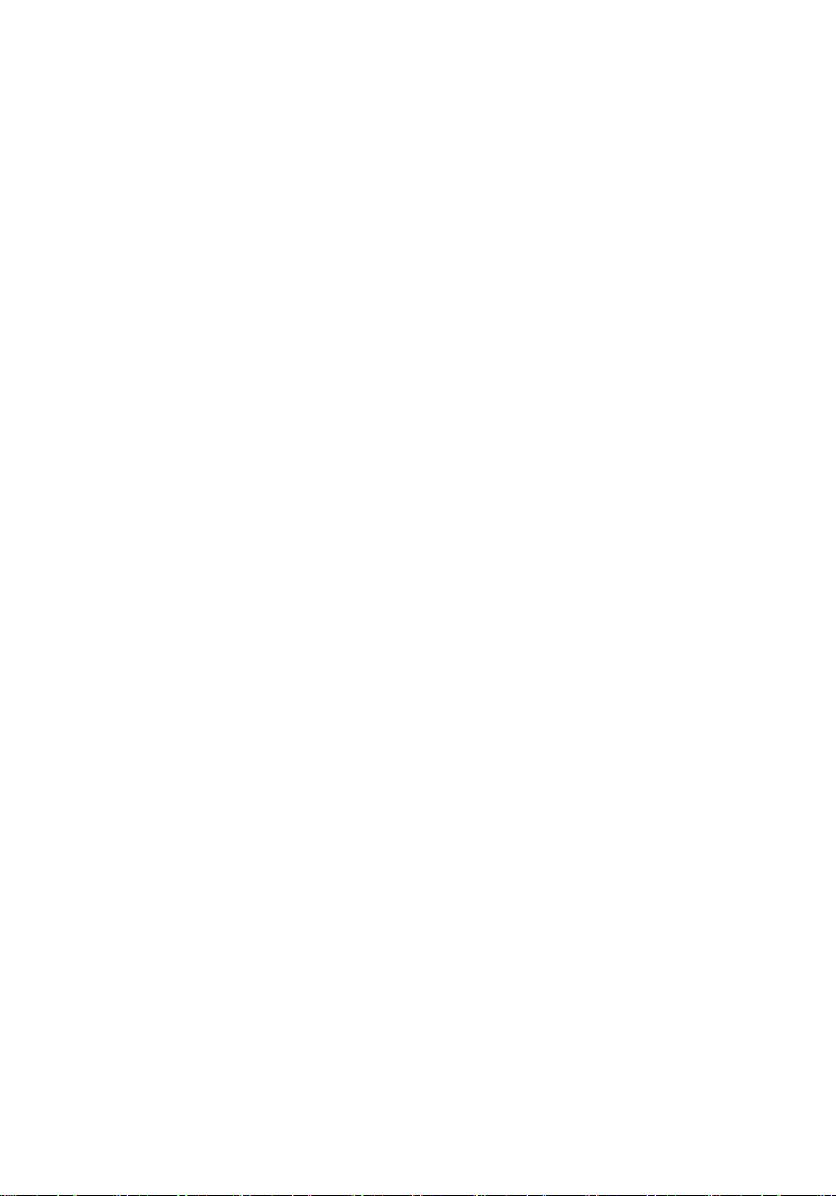
장 10: I/O 패널 분리...................................................................................33
I/O 패널 장착..................................................................................................................33
장 11: 시스템 보드 실드 분리.................................................................35
시스템 보드 실드 장착..................................................................................................36
장 12: WLAN 카드 분리.............................................................................37
WLAN 카드 장착............................................................................................................38
장 13: 스피커 분리.....................................................................................39
스피커 장착....................................................................................................................40
장 14: 중간 프레임 분리...........................................................................41
중간 프레임 장착...........................................................................................................42
장 15: 터치컨트롤 보드 분리..................................................................43
터치컨트롤 보드 장착..................................................................................................44
장 16: 전원 스위치 어셈블리 분리........................................................45
전원 스위치 어셈블리 장착.........................................................................................46
장 17: 코인 셀 배터리 분리.....................................................................47
코인 셀 배터리 장착......................................................................................................48
장 18: 방열판 팬 분리...............................................................................49
방열판 팬 장착...............................................................................................................50
장 19: 컨버터 보드 분리...........................................................................51
컨버터 보드 장착...........................................................................................................53
장 20: CPU 팬 분리.....................................................................................55
CPU 팬 장착....................................................................................................................56
장 21: 방열판 분리.....................................................................................57
CPU 방열판 장착............................................................................................................58
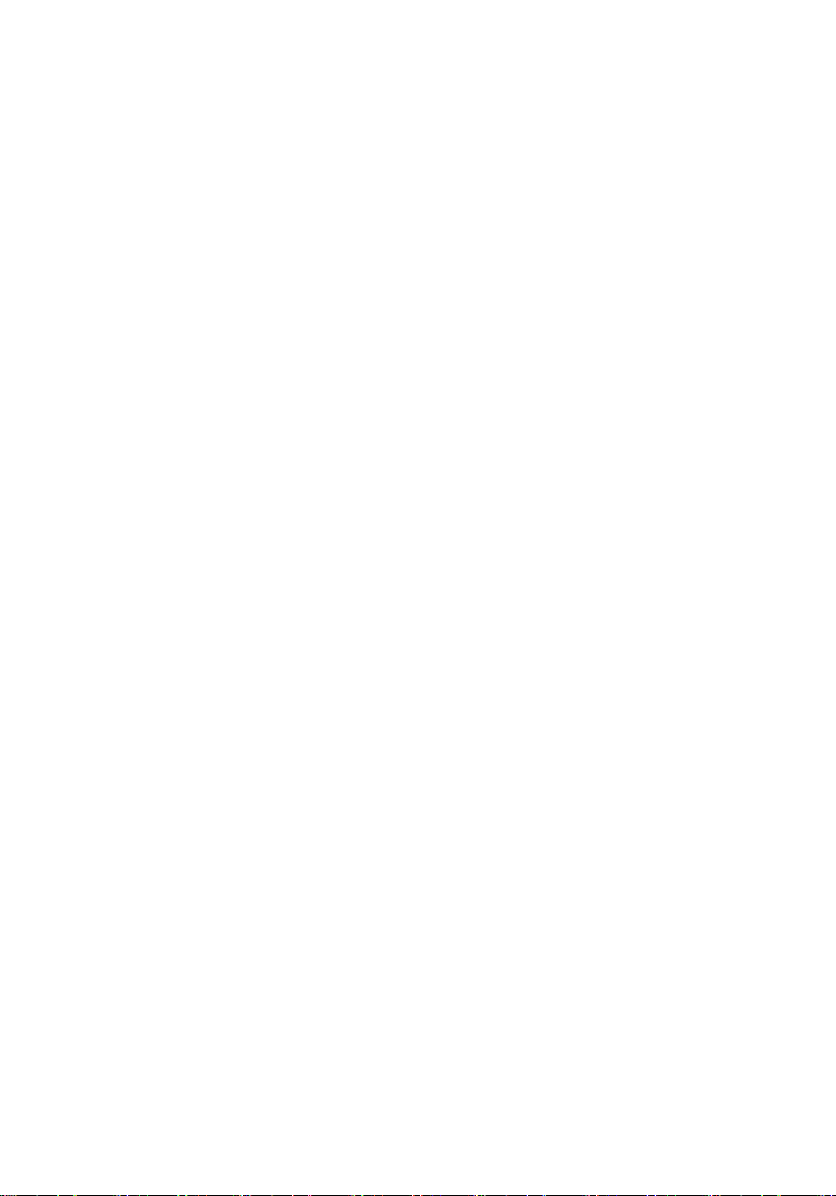
장 22: 프로세서 분리................................................................................59
프로세서 장착................................................................................................................60
장 23: 시스템 보드 분리...........................................................................61
시스템 보드 장착...........................................................................................................62
장 24: 템팬 분리.........................................................................................65
템팬 장착........................................................................................................................67
장 25: 스피커 덮개 분리...........................................................................69
스피커 덮개 장착...........................................................................................................70
장 26: 전면 베젤 분리...............................................................................71
전면 베젤 장착...............................................................................................................72
장 27: 저전압 차동 신호(LVDS) 케이블 분리......................................73
저전압 차동 신호(LVDS) 케이블 장착.........................................................................74
장 28: 디스플레이 패널 분리..................................................................77
디스플레이 패널 장착..................................................................................................78
장 29: 웹 카메라 분리...............................................................................79
웹 카메라 장착...............................................................................................................80
장 30: 안테나 분리.....................................................................................81
안테나 장착....................................................................................................................83
장 31: 시스템 설정 개요...........................................................................85
시스템 설정 시작...........................................................................................................85
시스템 설정 화면...........................................................................................................85
시스템 설정 옵션...........................................................................................................87
Main(기본 옵션).............................................................................................................87
Advanced(고급 옵션).....................................................................................................88
Security(보안).................................................................................................................89
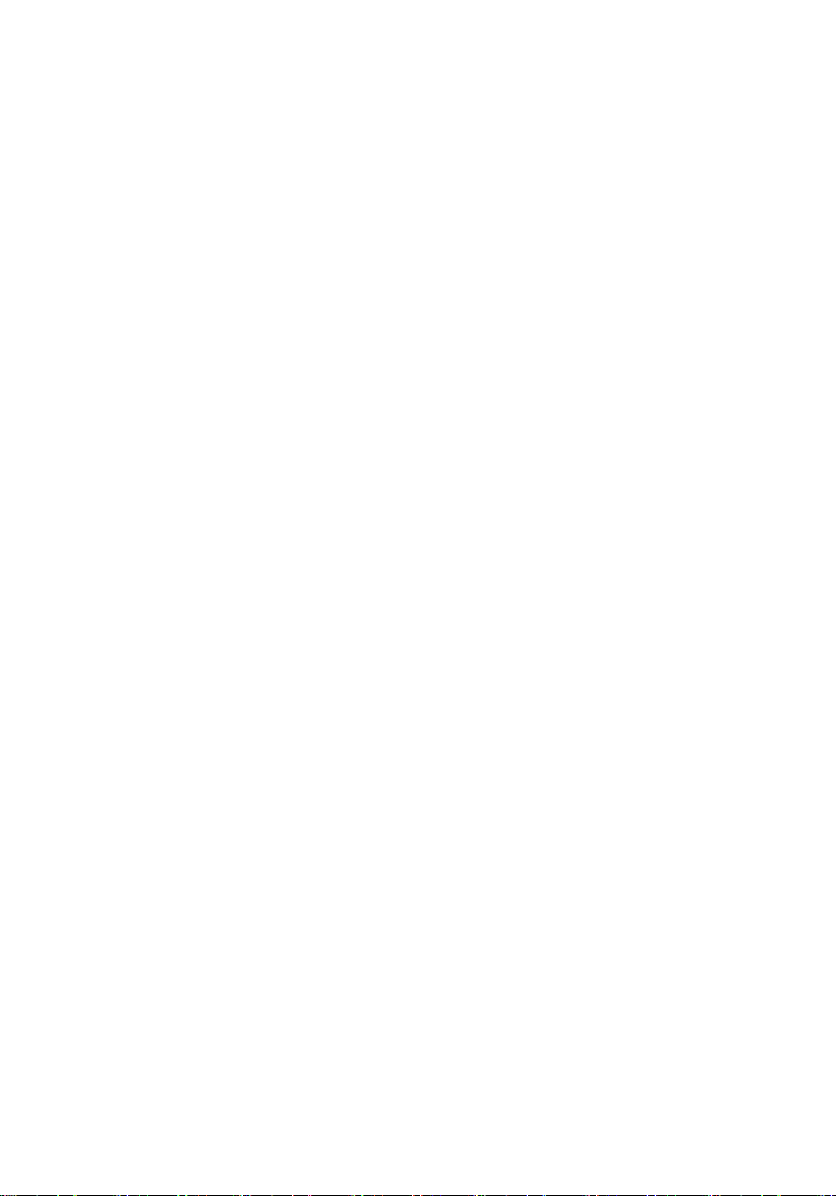
Boot(부팅).......................................................................................................................89
Exit(종료).........................................................................................................................90
장 32: 진단 오류 메시지...........................................................................91
진단 경고음 코드...........................................................................................................92
진단 전원 LED 코드.......................................................................................................93
장 33: 기술 사양.........................................................................................95
장 34: Dell 에 문의하기...........................................................................101
Dell 에 문의하기..........................................................................................................101
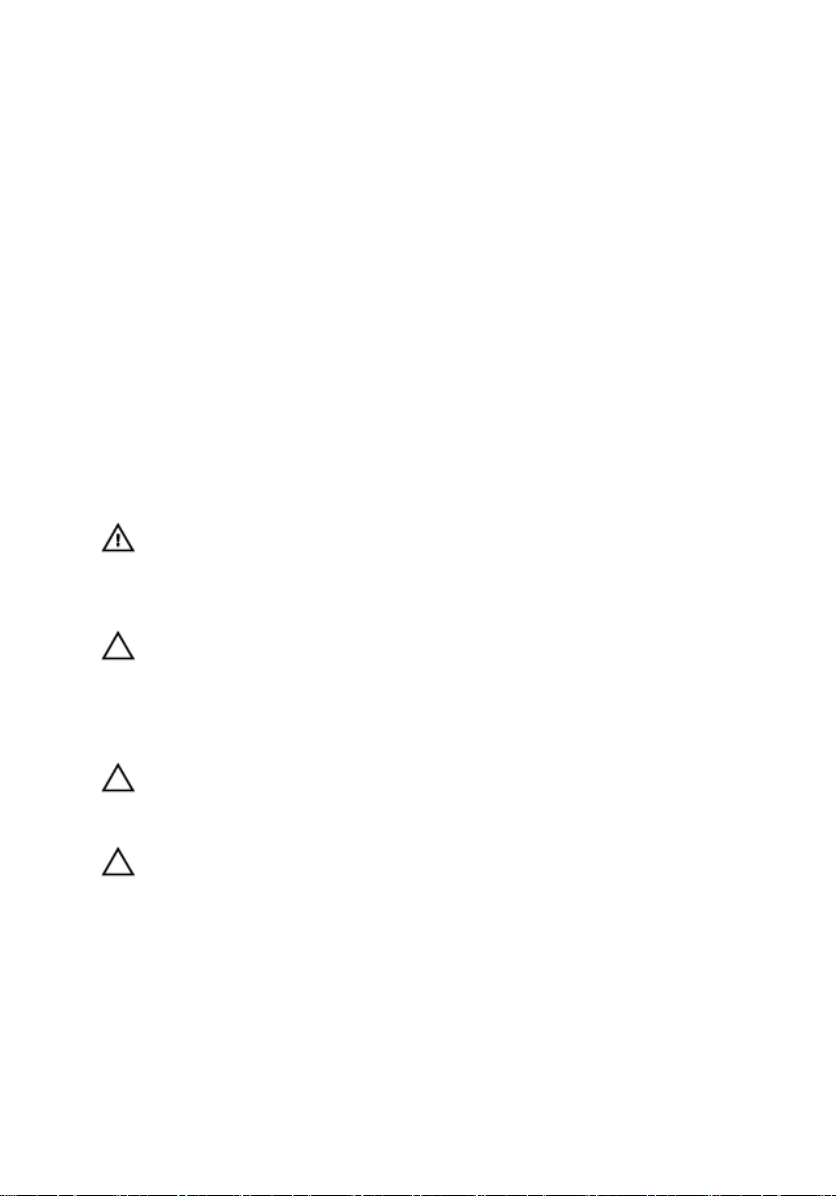
1
컴퓨터 내부 작업
컴퓨터 내부 작업을 시작하기 전에
컴퓨터의 잠재적 손상을 방지하고 안전하게 작업하려면 다음 안전 지침을 따릅니
다. 특별히 언급하지 않는 한 이 설명서에 포함된 각 절차의 전제 조건은 다음과 같
습니다.
• 컴퓨터와 함께 제공된 안전 정보를 읽었습니다.
• 분리 절차를 역순으로 수행하여 구성 요소를 교체하거나 설치(별도로 구입
한 경우)할 수 있습니다.
경고: 컴퓨터의 내부 작업을 시작하기 전에 컴퓨터와 함께 제공된 안전 정보
를 반드시 읽고 숙지하십시오. 추가적인 안전에 관한 모범 사례 정보에 대해
서는 법적 규제 준수 홈페이지(www.dell.com/regulatory_compliance)를 참조하
십시오.
주의: 대부분의 컴퓨터 관련 수리는 인증받은 서비스 기술자가 수행해야 합니
다. 문제 해결이나 간단한 수리에 한해 제품 문서에 승인된 대로 또는 온라인/
전화 서비스 및 지원팀이 안내하는 대로 사용자가 직접 처리할 수 있습니다.
Dell 의 승인을 받지 않은 서비스 작업으로 인한 손상에 대해서는 보상을 받을
수 없습니다. 제품과 함께 제공된 안전 지침을 읽고 따르십시오.
주의: 정전기 방전을 피하기 위해, 손목 접지 스트랩을 사용하거나 컴퓨터 뒷
면의 커넥터 등과 같이 칠이 되어 있지 않은 금속 표면을 주기적으로 만져서
접지하십시오.
주의: 구성 부품과 카드를 조심스럽게 다루십시오. 카드의 구성 부품이나 단
자를 만지지 마십시오. 카드를 잡을 때는 모서리나 금속 설치 받침대를 잡으
십시오. 프로세서와 같은 구성 부품을 잡을 때는 핀을 만지지 말고 모서리를
잡으십시오.
7
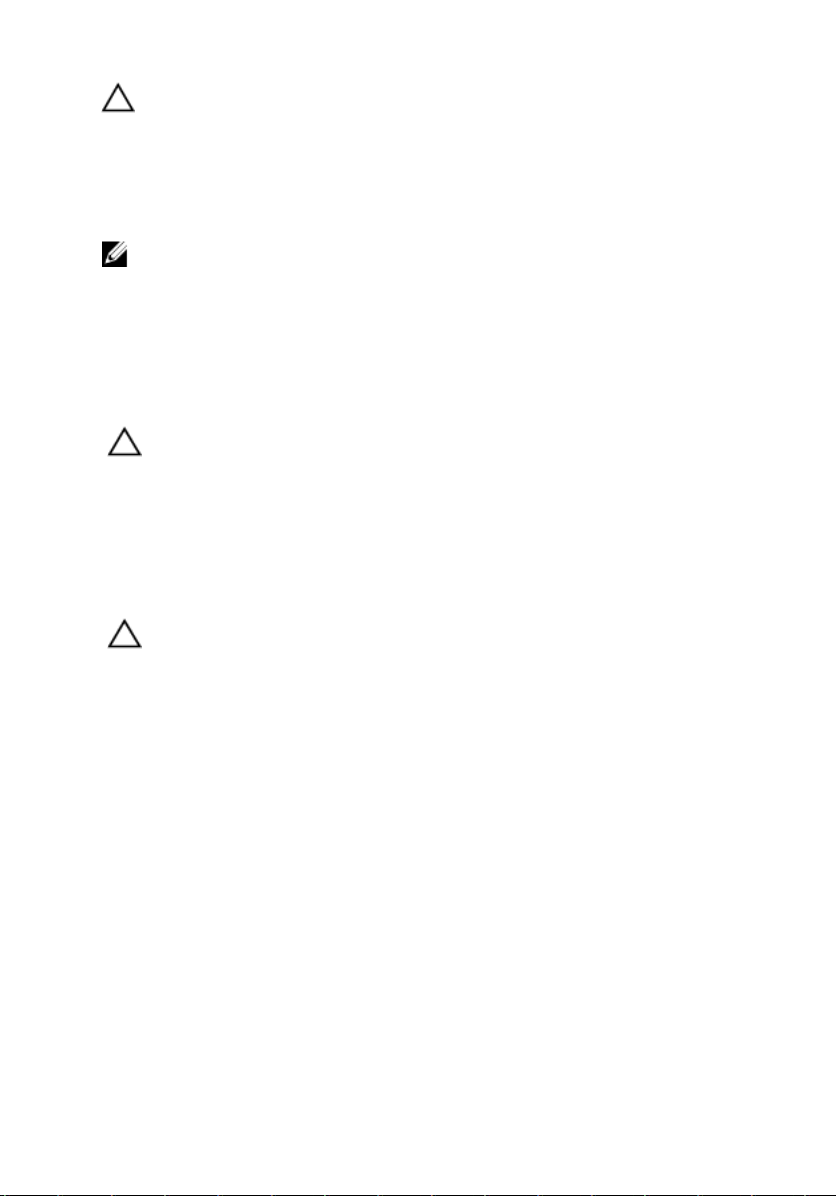
주의: 케이블을 분리할 때는 케이블을 직접 잡아 당기지 말고 커넥터나 당김
탭을 잡고 분리합니다. 일부 케이블에는 잠금 탭이 있는 커넥터가 달려 있으
므로 이와 같은 종류의 케이블을 분리하는 경우에는 잠금 탭을 누르고 분리합
니다. 커넥터를 잡아 당길 때 커넥터 핀이 구부러지지 않도록 수평으로 잡아
당깁니다. 케이블을 연결하기 전에 두 커넥터가 방향이 올바르게 정렬되었는
지도 확인합니다.
노트: 컴퓨터와 특정 구성 부품의 색상은 이 설명서와 다를 수도 있습니다.
컴퓨터의 손상을 방지하기 위해, 컴퓨터 내부 작업을 시작하기 전에 다음 단계를
수행하십시오.
1. 컴퓨터 덮개의 긁힘을 방지하기 위해 작업대 표면이 평평하고 깨끗한지 확인
합니다.
2. 컴퓨터를 끕니다(컴퓨터 끄기 참조).
주의: 네트워크 케이블을 분리하려면 먼저 컴퓨터에서 케이블을 분리한 다음
네트워크 장치에서 케이블을 분리합니다.
3. 컴퓨터에서 모든 네트워크 케이블을 분리합니다.
4. 전원 콘센트에서 컴퓨터와 컴퓨터에 연결된 모든 장치를 분리합니다.
5. 컴퓨터 전원 플러그가 뽑혀 있는 상태에서 전원 버튼을 눌러 시스템 보드를 접
지합니다.
6. 덮개를 분리합니다.
주의: 컴퓨터 내부의 부품을 만지기 전에 컴퓨터 뒷면의 금속처럼 도색되지
않은 금속 표면을 만져 접지합니다. 작업하는 동안 도색되지 않은 금속 표면
을 주기적으로 만져 내부 구성 부품을 손상시킬 수 있는 정전기를 제거합니
다.
권장 도구
이 문서의 절차를 수행하기 위해 다음 도구가 필요할 수 있습니다.
• 소형 일자 드라이버
• #0 십자 드라이버
• #1 십자 드라이버
• 소형 플라스틱 스크라이브
• 플래시 BIOS 업데이트 프로그램 CD
8
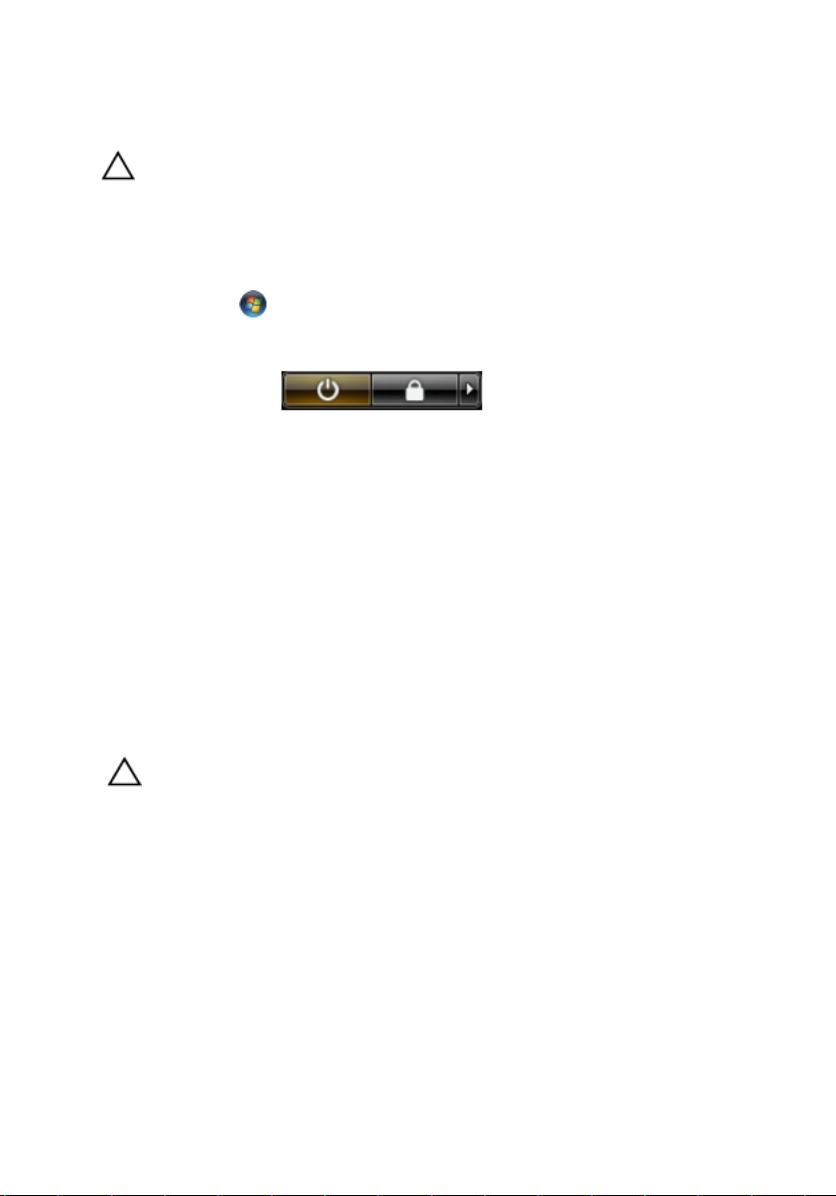
컴퓨터 끄기
주의: 데이터 손실을 방지하기 위해, 컴퓨터를 끄기 전에 열린 파일을 모두 저
장한 후 닫고 열린 프로그램을 모두 종료하십시오.
1. 다음과 같이 운영체제를 종료하십시오.
– Windows Vista 의 경우:
시작 을 클릭하고 아래에 설명된 대로 시작 메뉴의 오른쪽 하단 모
서리에 있는 화살표를 클릭한 다음 시스템 종료를 클릭합니다.
– Windows XP 의 경우:
시작 → 컴퓨터 끄기 → 끄기를 클릭합니다. 운영체제 종료 프로세스가
완료되면 컴퓨터가 꺼집니다.
2. 컴퓨터 및 연결된 모든 장치의 전원이 꺼져 있는지 확인합니다. 운영체제를 종
료할 때 컴퓨터 및 연결된 장치의 전원이 자동으로 꺼지지 않으면 전원 버튼을
4 초 정도 눌러 끕니다.
컴퓨터 내부 작업을 마친 후에
재장착 절차를 완료한 후 컴퓨터 전원을 켜기 전에 외부 장치, 카드, 케이블 등을 연
결했는지 확인합니다.
1. 덮개를 씌웁니다.
주의: 네트워크 케이블을 연결하려면, 먼저 케이블을 네트워크 장치에 꽂은
다음 컴퓨터에 꽂습니다.
2. 컴퓨터에 전화선 또는 네트워크 케이블을 연결합니다.
3. 전원 콘센트에 컴퓨터와 연결된 모든 장치를 연결합니다.
4. 컴퓨터 전원을 켭니다.
5. Dell Diagnostics 를 실행하여 컴퓨터가 올바르게 작동하는지 확인합니다.
9
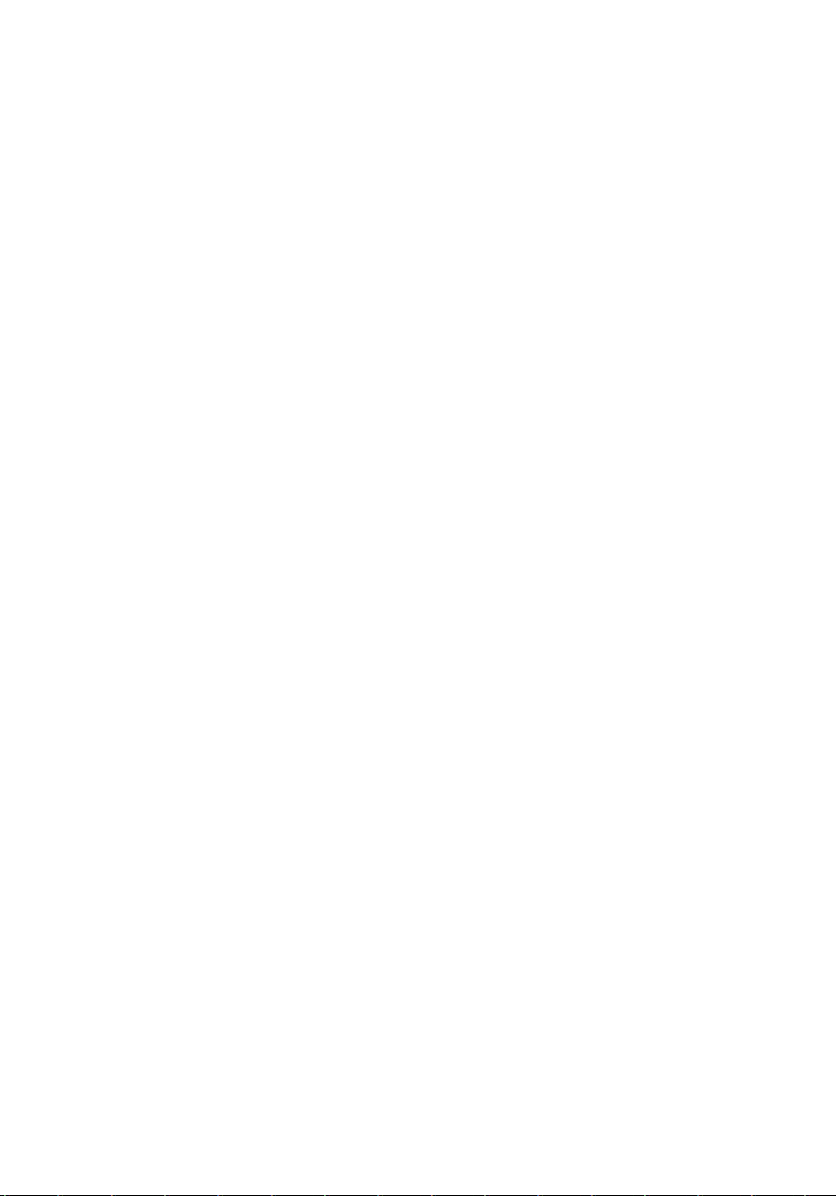
10

후면 덮개 분리
1.
컴퓨터 내부 작업을 시작하기 전에
2. 후면 덮개를 고정시키는 나사를 제거합니다.
3. 컴퓨터에서 덮개를 들어 올립니다.
의 절차를 따르십시오.
2
4. 컴퓨터에서 덮개를 들어 올립니다.
11
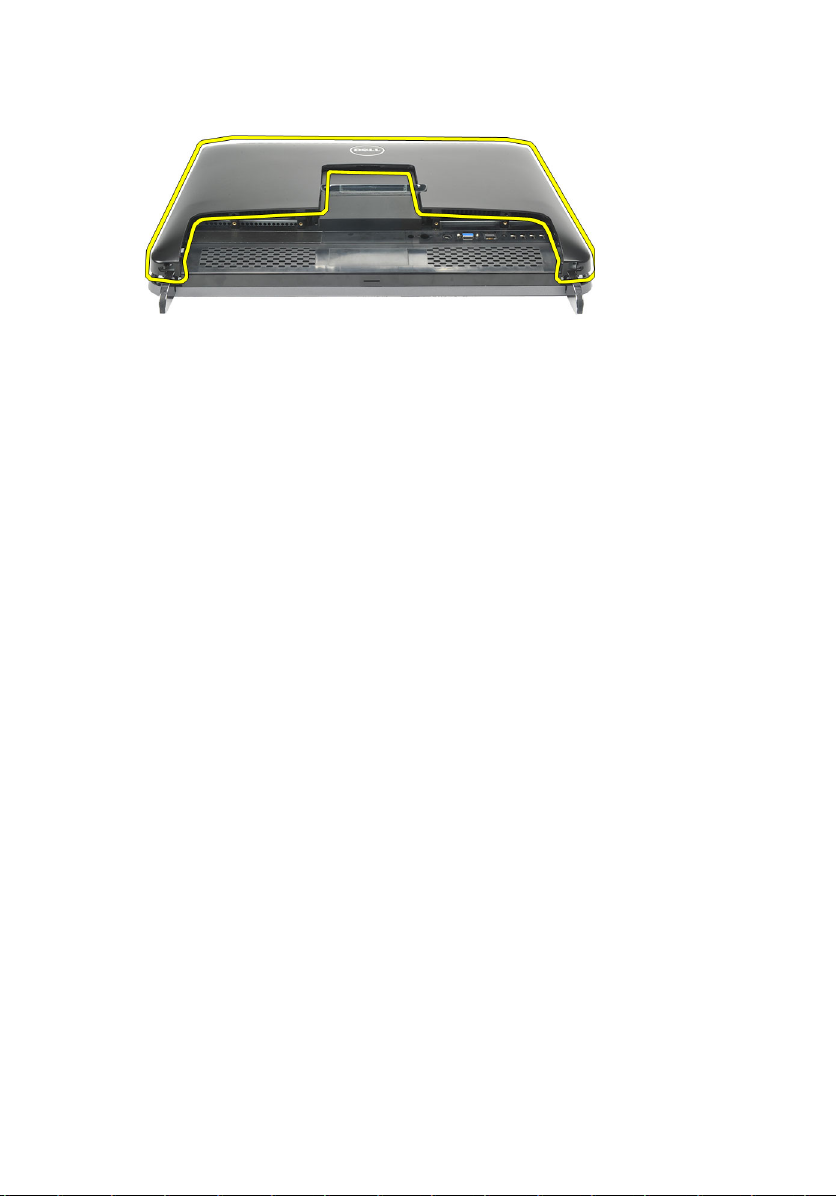
후면 덮개 장착
1. 후면 덮개를 섀시에 놓습니다.
2. 딸깍 소리가 나면서 제자리에 끼워질 때까지 후면 덮개를 아래로 누릅니다.
3. 나사를 끼워 후면 덮개를 컴퓨터에 고정시킵니다.
4.
컴퓨터 내부 작업을 마친 후에
의 절차를 따릅니다.
12

후면 스탠드 분리
1.
컴퓨터 내부 작업을 시작하기 전에
2.
후면 덮개
3. 후면 스탠드를 컴퓨터에 고정시키는 나사를 제거합니다.
4. 후면 스탠드를 위쪽으로 당겨 섀시에서 빼냅니다.
를 분리합니다.
의 절차를 따르십시오.
3
13
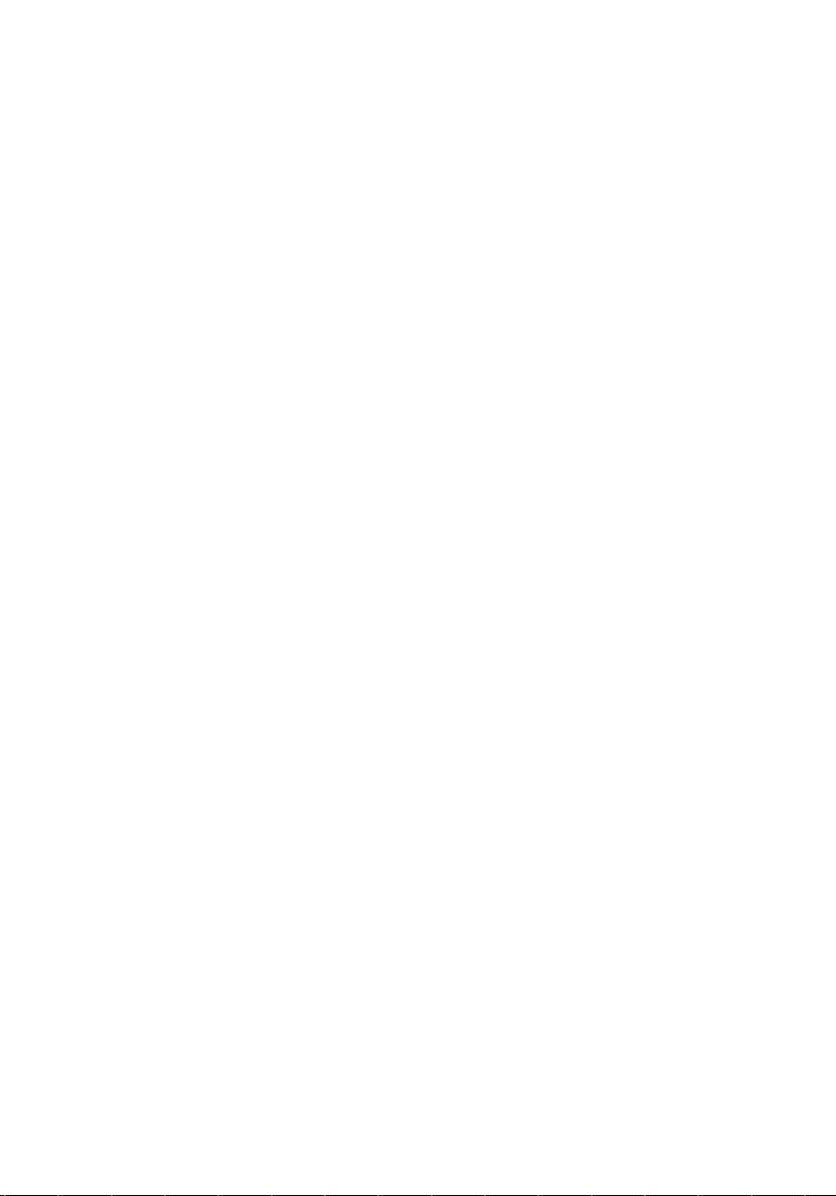
후면 스탠드 장착
1. 후면 스탠드를 섀시에 잘 맞춰서 밀어 넣고 딸깍 소리를 내며 제자리에 끼워지
는지 확인합니다.
2. 나사를 조여 후면 스탠드를 컴퓨터에 고정시킵니다.
3.
후면 덮개
4.
컴퓨터 내부 작업을 마친 후에
를 장착합니다.
의 절차를 따릅니다.
14
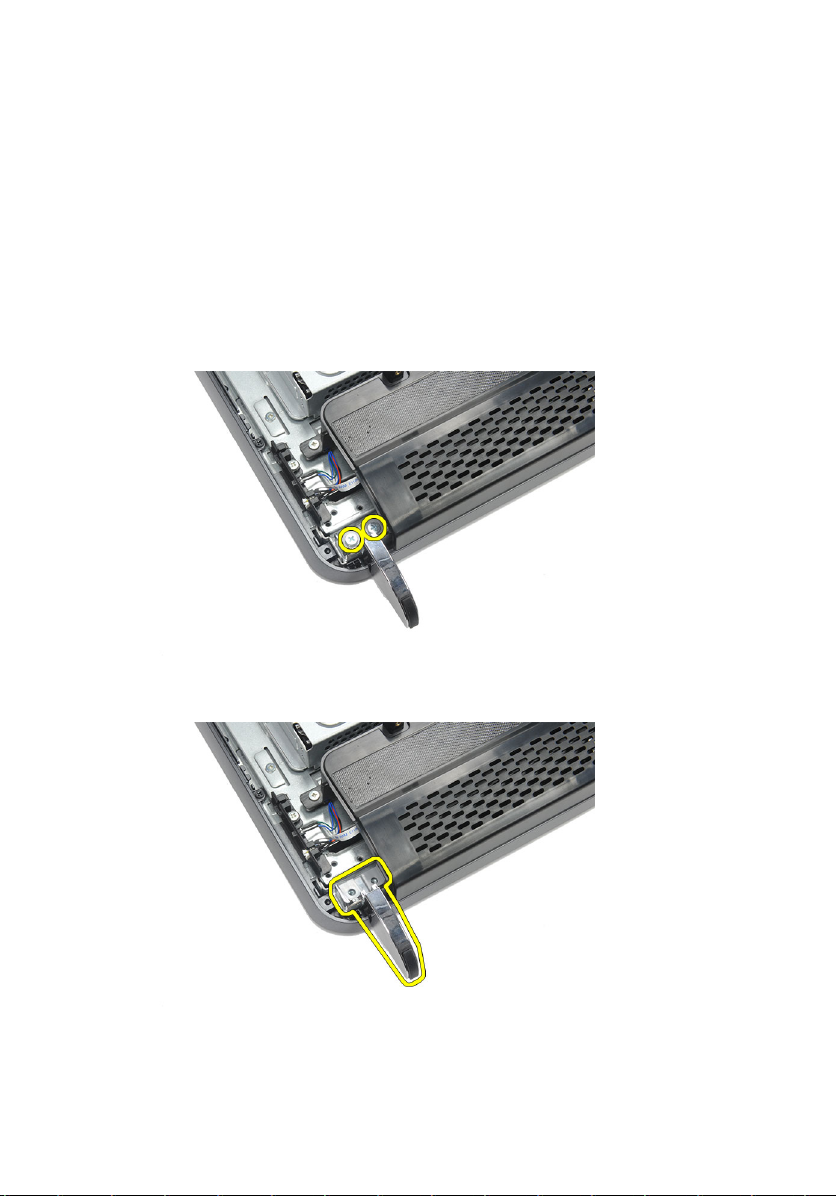
전면 다리 분리
1.
컴퓨터 내부 작업을 시작하기 전에
2.
후면 덮개
3. 왼쪽 전면 다리를 고정시키는 나사를 제거합니다.
4. 왼쪽 전면 다리를 분리합니다.
를 분리합니다.
의 절차를 따르십시오.
4
5. 오른쪽 전면 다리를 고정시키는 나사를 제거합니다.
15

6. 오른쪽 전면 다리를 분리합니다.
전면 다리 장착
1. 섀시 왼쪽과 오른쪽 하단에 전면 다리를 맞춰 정렬합니다.
2. 나사를 끼워 왼쪽 및 오른쪽 전면 다리를 고정시킵니다.
3.
후면 덮개
4.
컴퓨터 내부 작업을 마친 후에
를 장착합니다.
의 절차를 따릅니다.
16
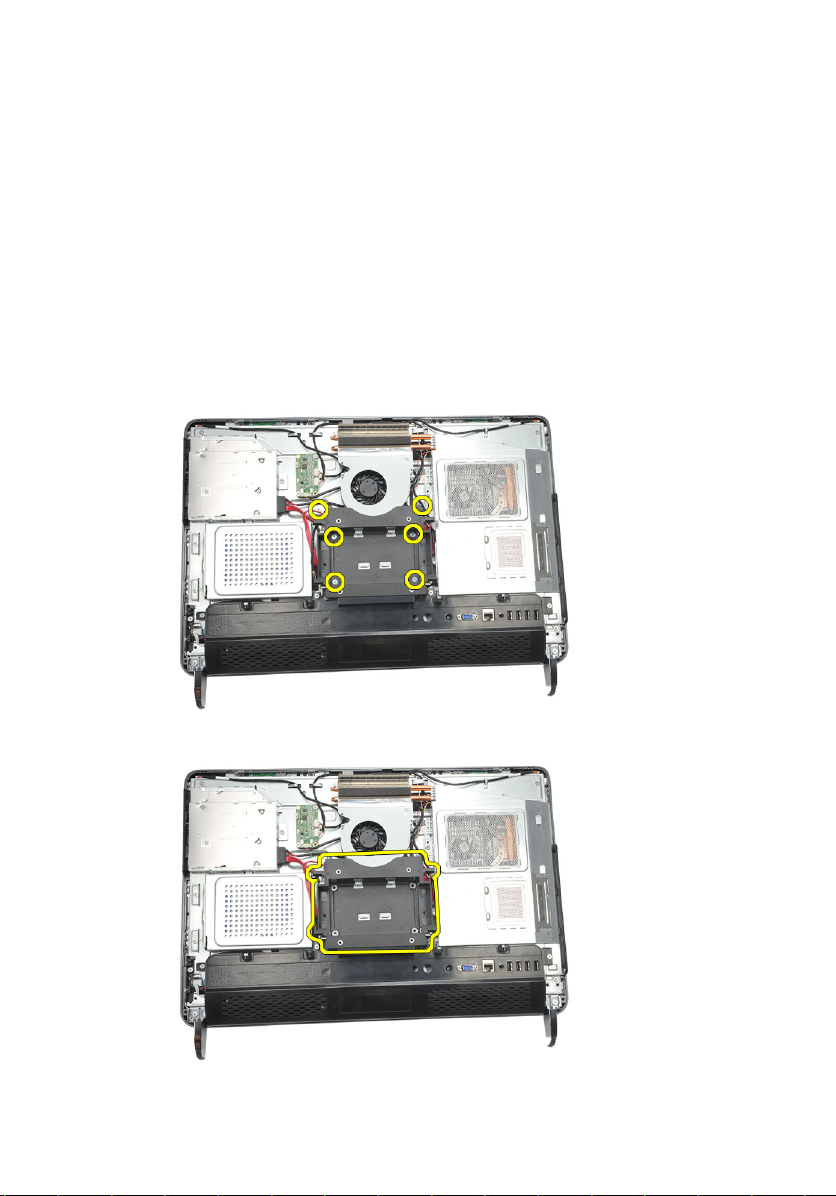
후면 스탠드 덮개 분리
1.
컴퓨터 내부 작업을 시작하기 전에
2.
후면 덮개
3.
후면 스탠드
4. 후면 스탠드 덮개의 상단과 내부를 고정시키는 나사를 제거합니다.
5. 후면 스탠드 덮개를 들어 올려 컴퓨터에서 분리합니다.
를 분리합니다.
를 분리합니다.
의 절차를 따르십시오.
5
17
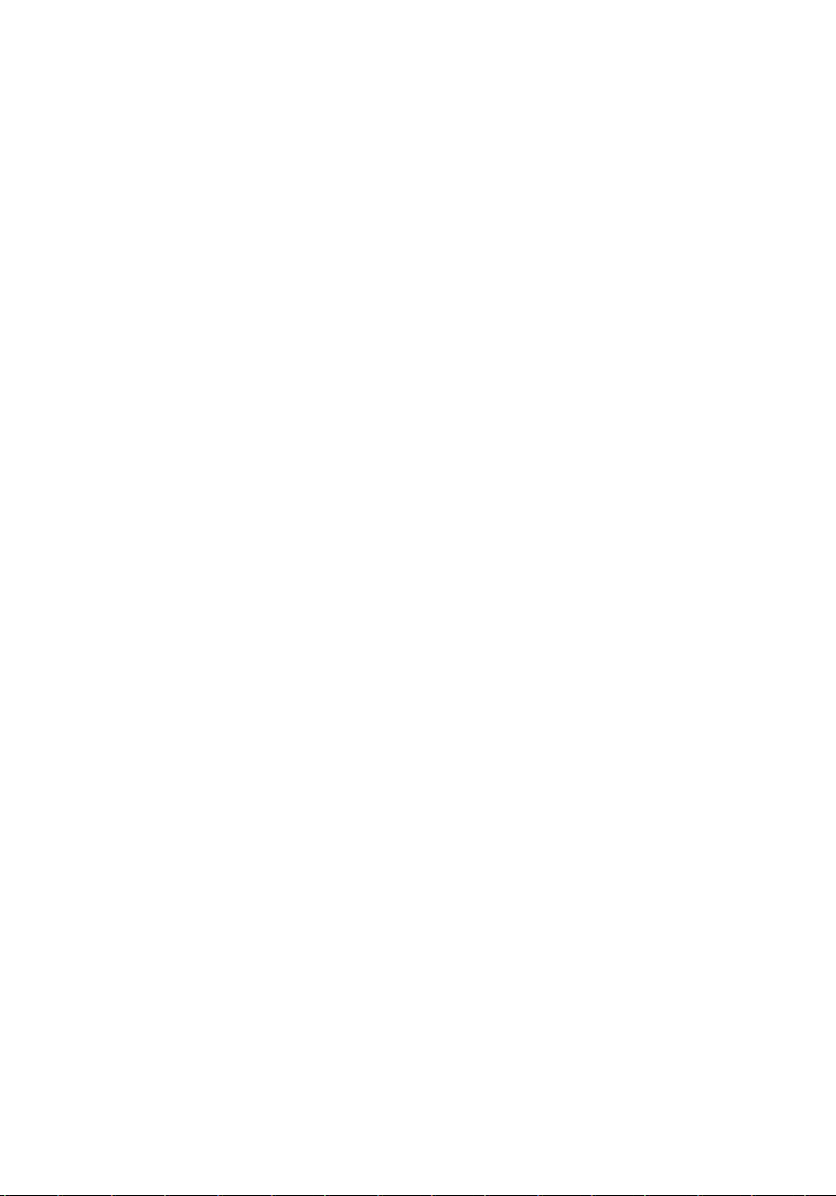
후면 스탠드 덮개 장착
1. 후면 스탠드 덮개를 섀시에 잘 맞춰서 놓습니다.
2. 나사를 조여 후면 스탠드 덮개의 외부와 내부를 고정시킵니다.
3.
후면 스탠드
4.
후면 덮개
5.
컴퓨터 내부 작업을 마친 후에
를 장착합니다.
를 장착합니다.
의 절차를 따릅니다.
18
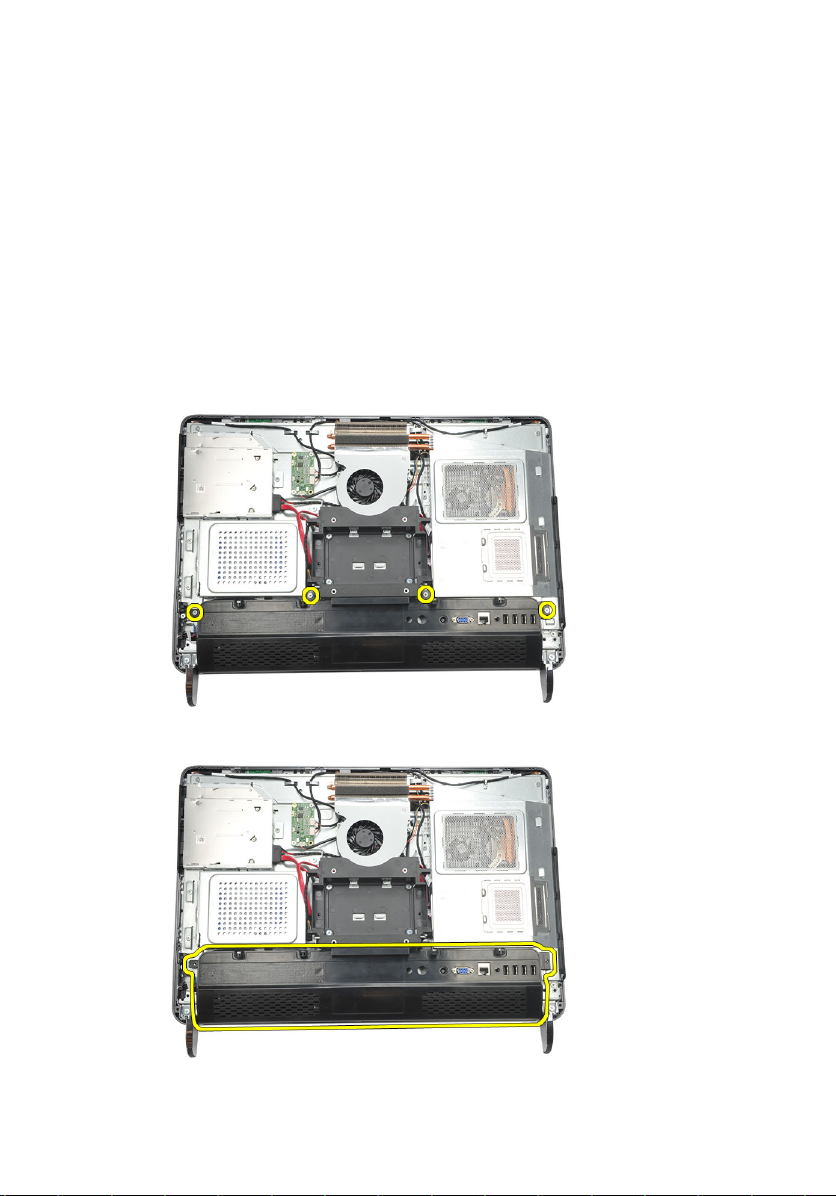
후면 I/O 덮개 분리
1.
컴퓨터 내부 작업을 시작하기 전에
2.
후면 덮개
3.
후면 스탠드
4. 후면 I/O 덮개를 고정시키는 나사를 제거합니다.
5. 후면 I/O 덮개를 섀시에서 떼어낸 후 들어서 꺼냅니다.
를 분리합니다.
를 분리합니다.
의 절차를 따르십시오.
6
19
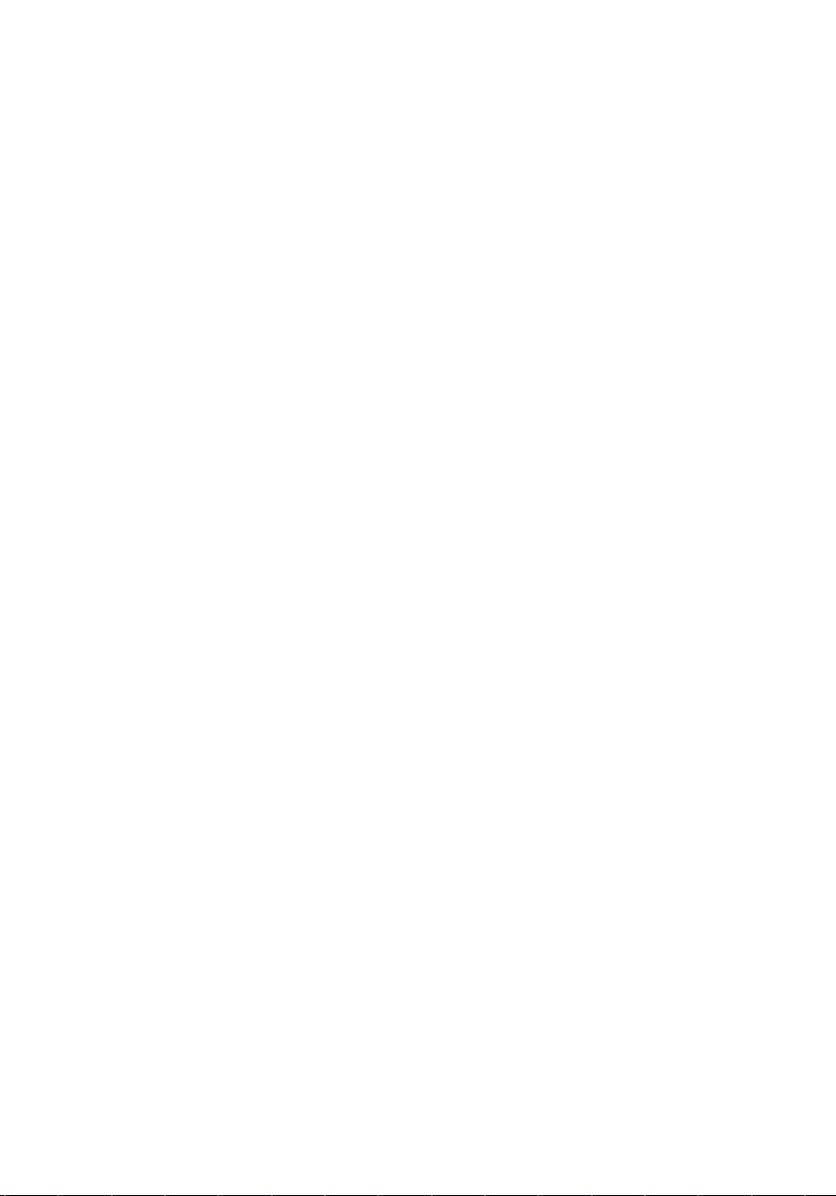
후면 입/출력(I/O) 덮개 장착
1. 후면 I/O 덮개를 섀시에 잘 맞춰서 놓고 고정시킵니다.
2. 나사를 조여 후면 I/O 덮개를 제자리에 고정시킵니다.
3.
후면 스탠드
4.
후면 덮개
5.
컴퓨터 내부 작업을 마친 후에
를 장착합니다.
를 장착합니다.
의 절차를 따릅니다.
20

광학 드라이브 분리
1.
컴퓨터 내부 작업을 시작하기 전에
2.
후면 덮개
3. SATA 케이블을 광학 드라이브에서 분리합니다.
4. 광학 드라이브를 섀시에 고정시키는 나사를 제거합니다.
를 분리합니다.
의 절차를 따르십시오.
7
5. 광학 드라이브를 밀어 컴퓨터에서 꺼냅니다.
21
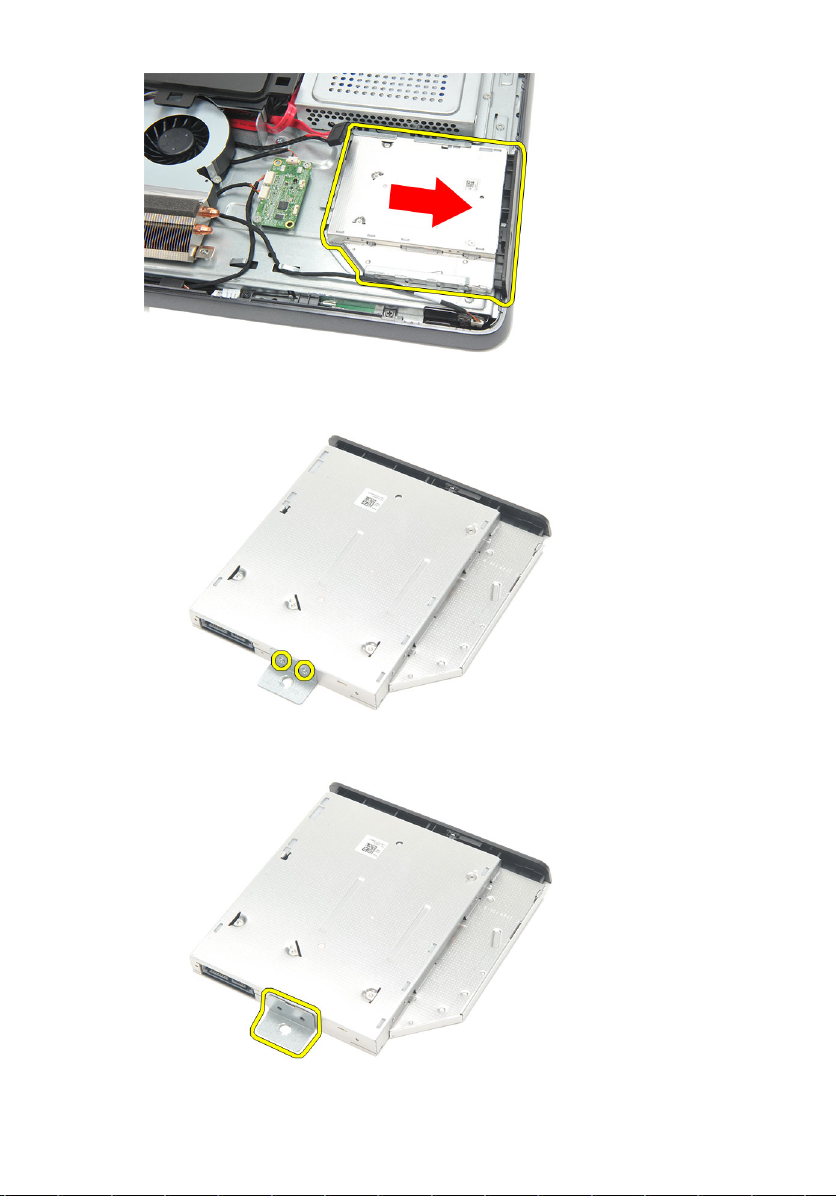
6. 광학 드라이브 홀더를 고정시키는 나사를 제거합니다.
7. 광학 드라이브 모듈에서 홀더를 분리합니다.
22
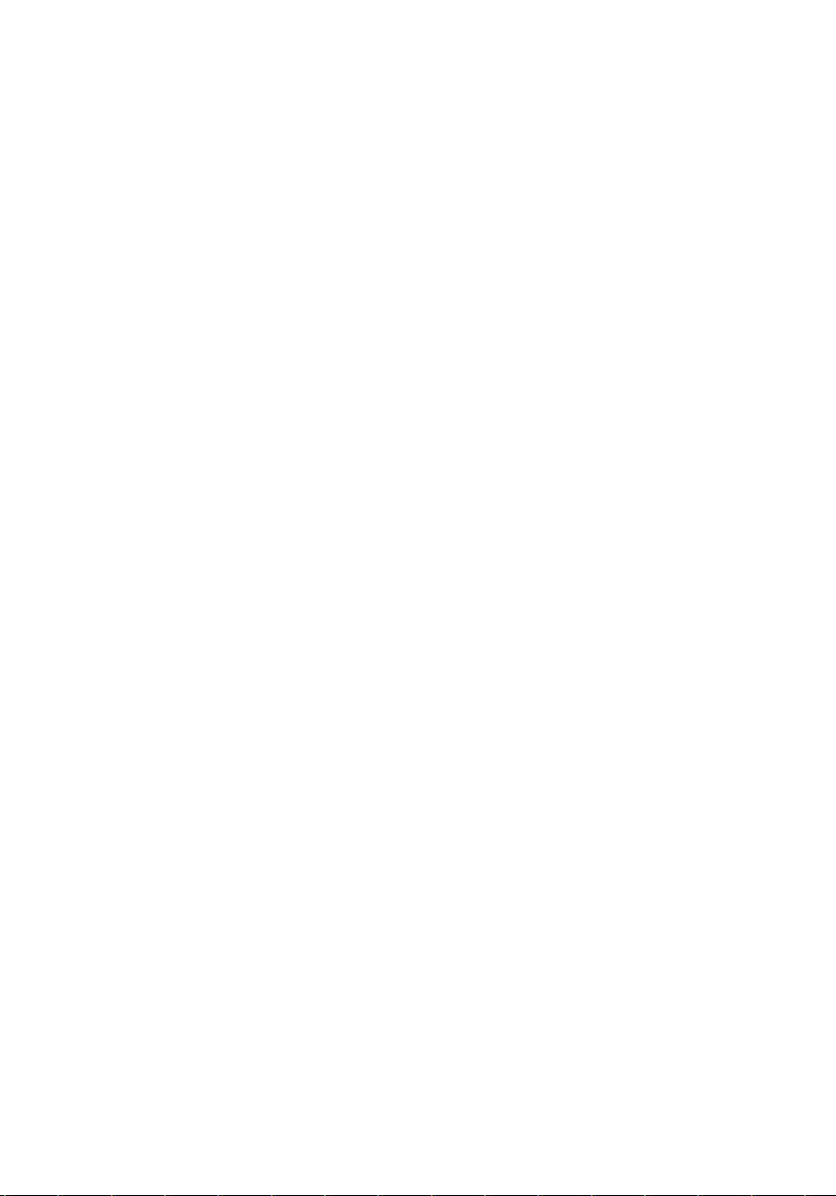
광학 드라이브 장착
1. 홀더 뒷면을 광학 드라이브에 놓고 나사를 조여 광학 드라이브를 고정시킵니
다.
2. 광학 드라이브를 밀어 컴퓨터에 삽입합니다.
3. 나사를 조여 광학 드라이브를 섀시에 고정시킵니다.
4. SATA 케이블을 광학 드라이브에 연결합니다.
5.
후면 덮개
6.
컴퓨터 내부 작업을 마친 후에
를 장착합니다.
의 절차를 따릅니다.
23
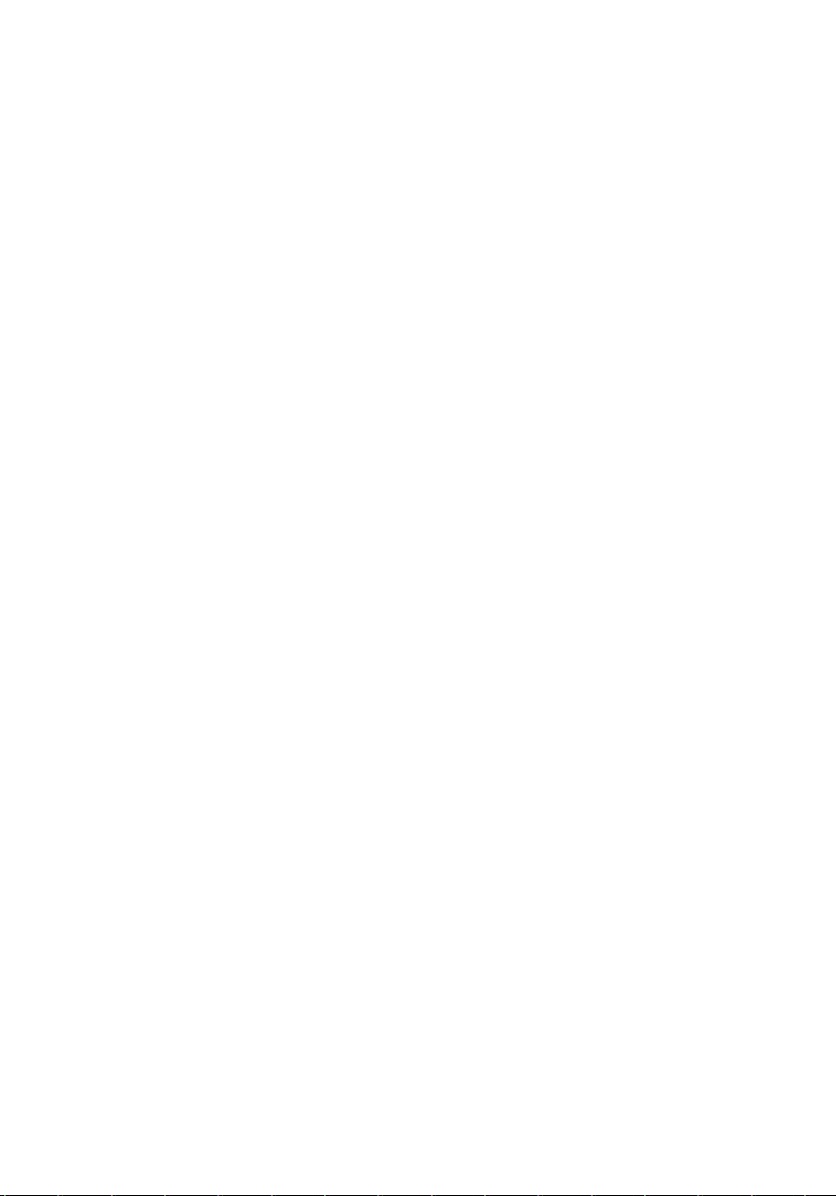
24
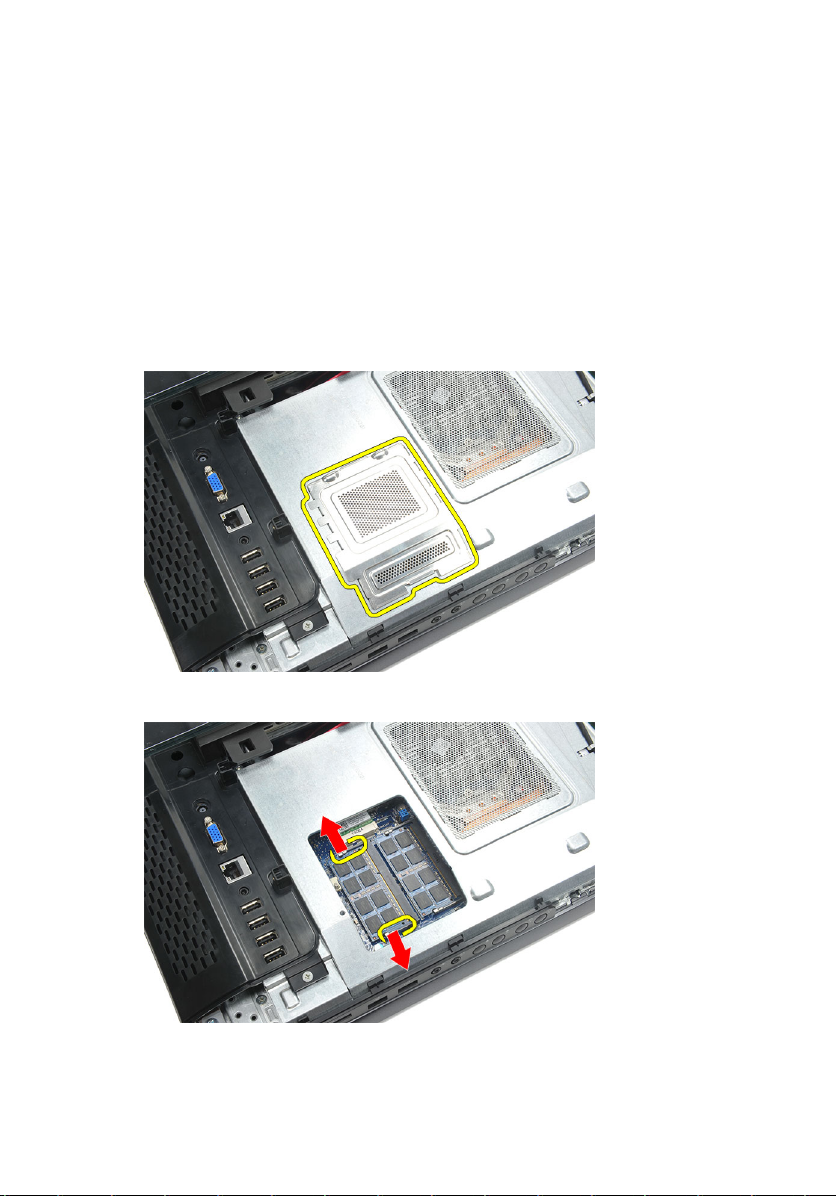
메모리 모듈 분리
1.
컴퓨터 내부 작업을 시작하기 전에
2.
후면 덮개
3. 메모리 덮개를 들어 올려 컴퓨터에서 분리합니다.
4. 튀어나올 때까지 메모리 모듈에서 고정 클립을 들어 올립니다.
를 분리합니다.
의 절차를 따르십시오.
8
5. 메모리 모듈을 컴퓨터의 커넥터에서 분리합니다.
25

6. 튀어나올 때까지 두 번째 메모리 모듈에서 고정 클립을 들어 올립니다.
7. 두 번째 메모리 모듈을 컴퓨터의 커넥터에서 분리합니다.
26
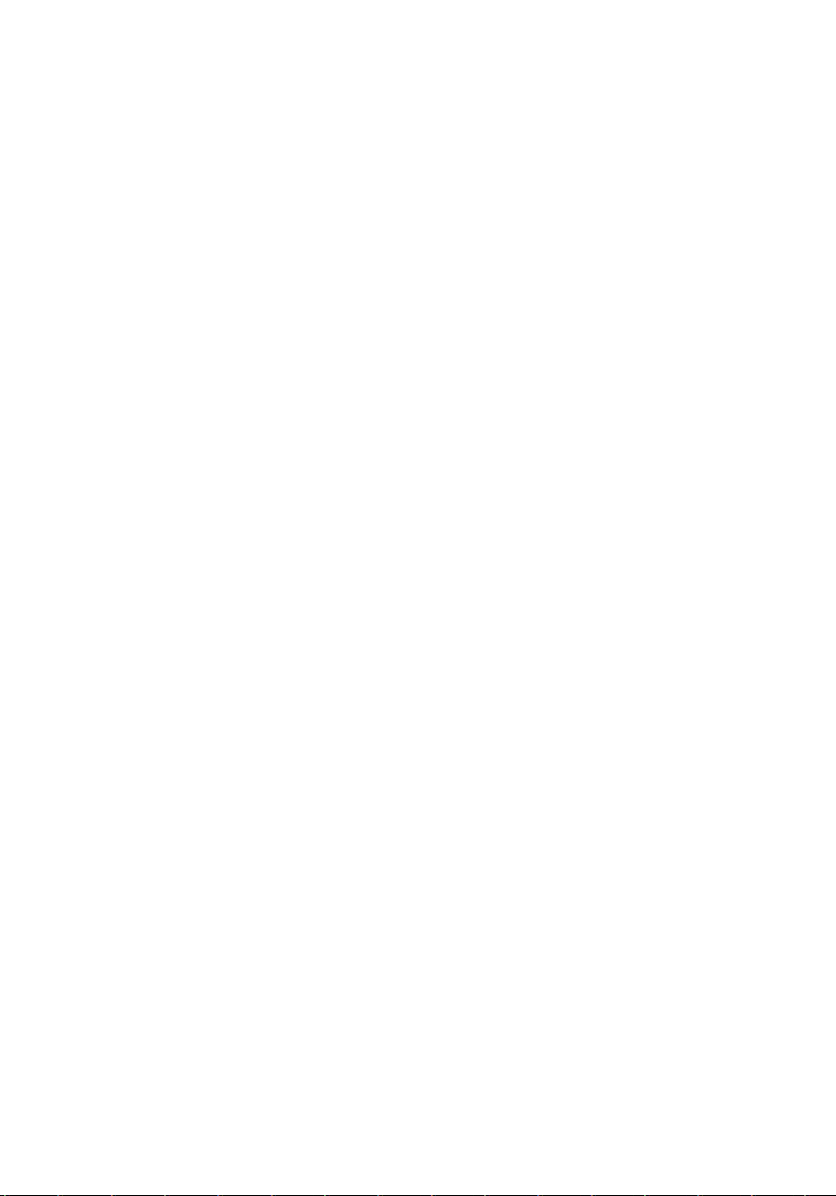
메모리 모듈 장착
1. 메모리 모듈을 메모리 소켓에 삽입합니다.
2. 고정 클립을 눌러 메모리 모듈을 제자리에 고정시킵니다.
3.
후면 덮개
4.
컴퓨터 내부 작업을 마친 후에
를 장착합니다.
의 절차를 따릅니다.
27
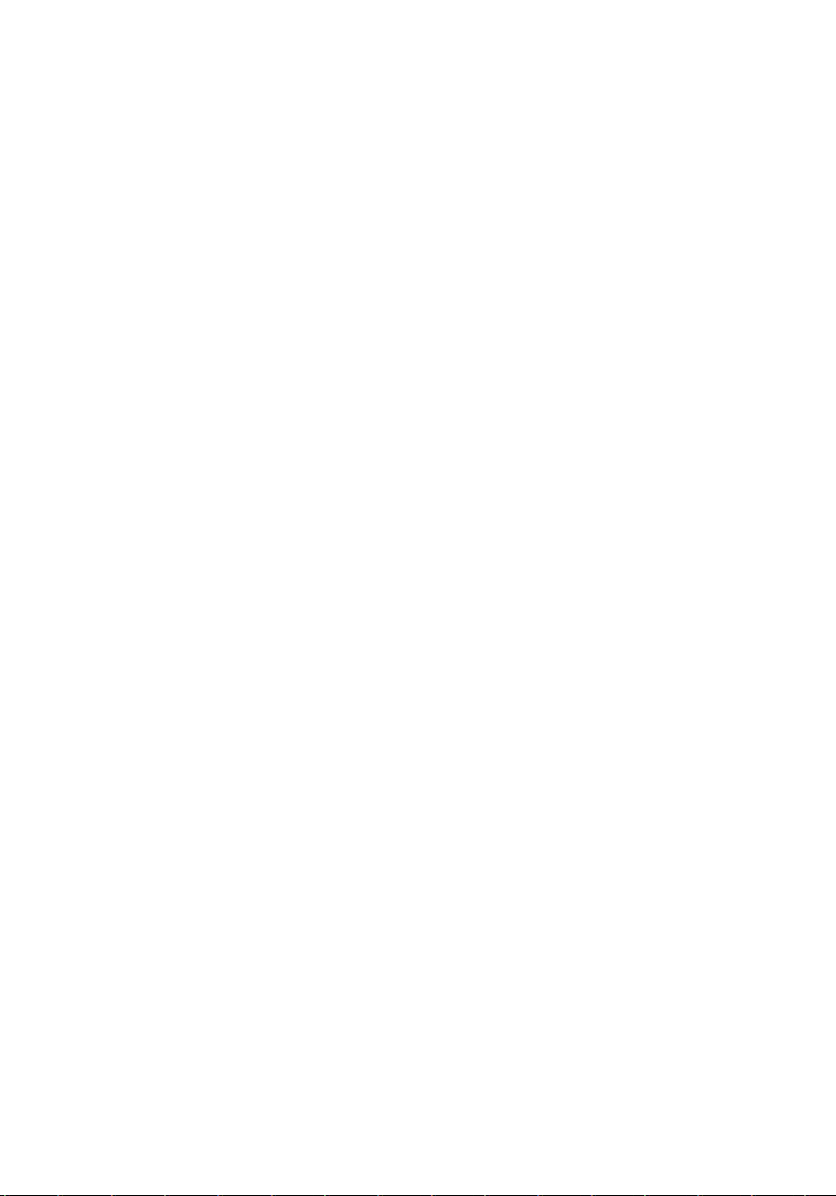
28
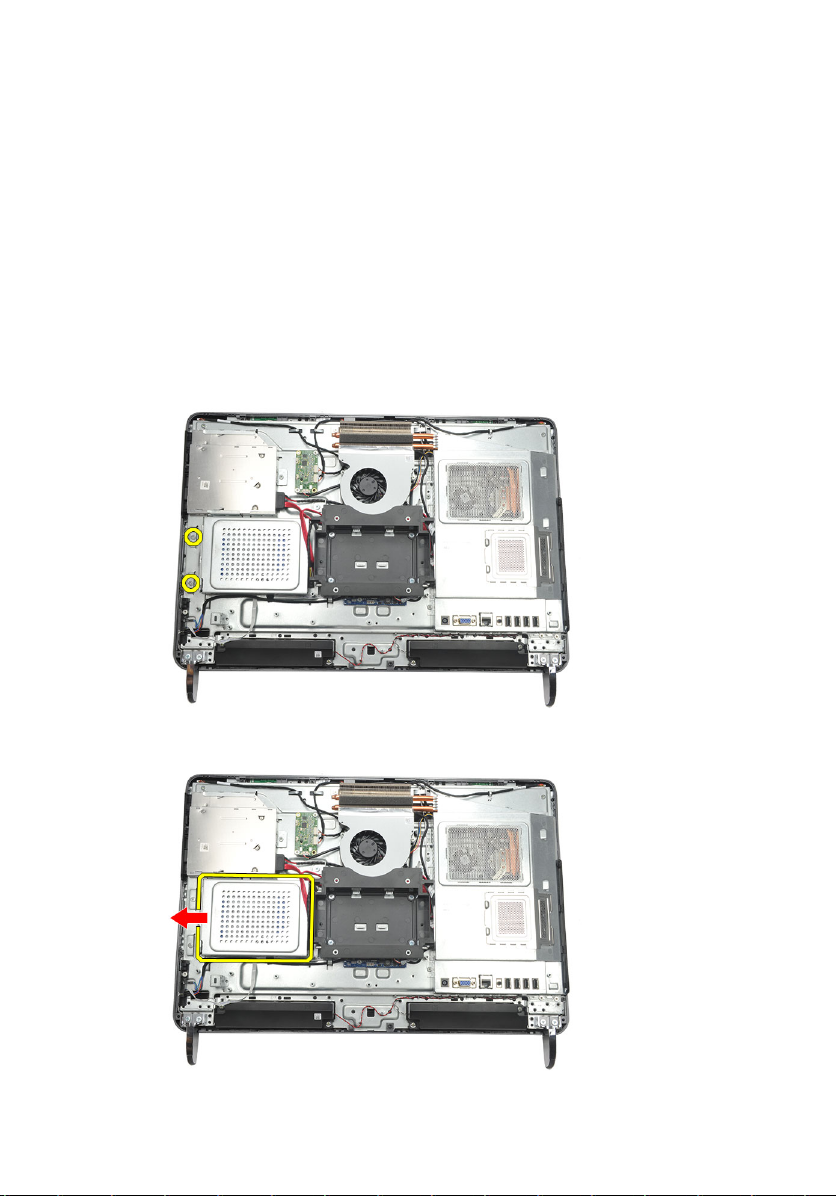
9
하드 드라이브 어셈블리 분리
1.
컴퓨터 내부 작업을 시작하기 전에
2.
후면 덮개
3.
후면 I/O 덮개
4.
후면 스탠드
5. 하드 드라이브 브래킷을 섀시에 고정시키는 나사를 제거합니다.
6. 컴퓨터 바깥쪽으로 하드 드라이브 브래킷을 밀어서 탭이 섀시에서 떨어지게
합니다.
를 분리합니다.
를 분리합니다.
를 분리합니다.
의 절차를 따르십시오.
29

7. 하드 드라이브에서 하드 드라이브 케이블을 분리합니다.
8. 하드 드라이브 브래킷을 섀시에서 들어 올립니다. 하드 드라이브 케이지를 하
드 드라이브에 고정시키는 나사를 제거합니다.
9. 하드 드라이브를 밀어 케이지에서 꺼냅니다.
30
